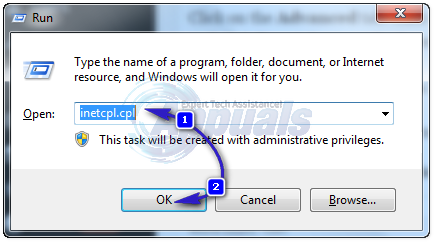RÉSOLU : Internet Explorer ne peut pas afficher la page Web
Ils sont toujours de gros utilisateurs d’Internet Explorer, dont beaucoup signalent des erreurs Internet Explorer ne peut pas afficher la page webLorsqu’ils essaient d’accéder au site Web sur IE. Cette erreur empêche Internet Explorer d’accéder à n’importe quel site Web. Étant donné que l’erreur n’explique pas pourquoi il n’ouvrira pas le site, nous devons faire certaines hypothèses et continuer le dépannage. Le problème derrière cette erreur peut être un problème logiciel isolé d’Internet Explorer, ou un problème de connexion, affectant ainsi l’ensemble de votre système.
Avant de procéder avec les méthodes ci-dessous, assurez-vous que votre connexion Internet est Portion, et que vous n’avez pas de VPN en cours d’exécution sur votre système, il est préférable de désactiver tout logiciel antivirus ou pare-feu que vous utilisez jusqu’à ce que le problème soit résolu. Les méthodes répertoriées dans ce guide sont les plus efficaces et vous permettront d’économiser du temps et des efforts. Si le problème a été résolu par n’importe quelle méthode, il n’est pas nécessaire de procéder avec une autre méthode.
Méthode 1 : Réinitialiser Internet Explorer
Cela réinitialisera tous les paramètres et options de personnalisation définis dans Internet Explorer. Vos signets ne seront pas supprimés.
tenir Clé Windows et Appuyez sur R. à l’intérieur exécuter la boîte de dialogue, Types de inetcpl.cpl et cliquez D’ACCORD.
Cliquez sur Avancée Étiqueter.Cliquez sur réinitialiser bouton ci-dessous.placer un Vérifier proche supprimer les paramètres personnels et cliquez réinitialiser. Internet Explorer va maintenant réinitialiser ses paramètres par défaut.
Après avoir réinitialisé Internet Explorer, rouvrez et testez.Pour restaurer la barre de favoris, appuyez et maintenez CTRL + transfert + Seconde clé.
Méthode 2 : vérifier les paramètres de proxy
Des paramètres de proxy non valides peuvent faire dévier Internet Explorer du chemin correct, ce qui entraîne cette erreur. Vérifiez les paramètres. Fermez Internet Explorer.
tenir Clé Windows et Appuyez sur R. à l’intérieur exécuter la boîte de dialogue, Types de inetcpl.cpl et cliquez D’ACCORD.
aller à relier Étiqueter.Une fois dans l’onglet, cliquez sur Paramètres lan bouton.
Assurez-vous d’avoir un chèque à côté Paramètres de détection automatique Et les deux autres cases sont décochées.Cliquez sur d’accord et fermez toutes les fenêtres. redémarrage Internet Explorer.
Méthode 3 : vérifier l’adresse IP
Des adresses IP en conflit et des paramètres incorrects peuvent restreindre l’accès à Internet, ce qui peut également déclencher des erreurs « Impossible d’afficher la page Web ». Pour résoudre ce problème,
attraper Ce les fenêtres clé et appuyez sur R. dans la boîte de dialogue d’exécution, tapez compagnie pétrolière nationale et cliquez D’ACCORD.
Clic-droit connexion locale Si vous utilisez une connexion filaire ou un clic droit Wifi Si vous utilisez le Wi-Fi.Cliquez sur caractéristique dans le menu déroulant.
double-cliquez Protocole Internet Version 4 (TCP/IPv4). choisir Obtenir l’adresse IP automatiquement. choisir Obtenir automatiquement l’adresse du serveur DNS. Cliquez sur d’accord > d’accord et fermez toutes les fenêtres. Redémarrez le système. Si le problème persiste, passez à la solution suivante.
Méthode 4 : redémarrer le routeur/modem
Votre routeur n’a peut-être pas réussi à établir une connexion avec votre FAI. Cependant, si vos autres appareils (tels que smartphones, tablettes, autres ordinateurs, etc.) sont connectés à Internet de ce routeur via Wi-Fi ou Ethernet, le routeur se connecte à Internet. Le redémarrage du routeur est toujours préférable.
fais ça, Fermer votre routeur et tirer Cela vient de l’adaptateur secteur.
arrière 30 secondesrebranchez l’adaptateur sur le routeur et tourne le exister.
Maintenant, testez et voyez si le problème est résolu.
Méthode 5 : Réinitialiser la pile Windows Socket TCP/IP
Windows Sockets est le programme chargé de gérer toutes les requêtes réseau entrantes et sortantes provenant de programmes tels qu’Internet Explorer. Si c’est un problème, réinitialiser Il peut être facilement réparé.
Pour ce faire, appuyez sur les fenêtres clés et types Commande, clic-droit Commande et sélectionnez Exécuter en tant qu’administrateur.
à l’intérieur Le noir Commande rapidement la fenêtretapez la commande suivante et appuyez sur Entrer Après chaque:
ipconfig /flushdns
nbtstat -R
nbtstat -RR
netsh entier réinitialiser tout
netsh int réinitialisation de l’ip
réinitialiser netsh winsock
redémarrer votre système pour que les modifications prennent effet.
Méthode 6 : désactiver le mode protégé amélioré (pour Windows 8)
Dans Windows 8, Internet Explorer 10 a ajouté le mode protégé amélioré, qui améliore la sécurité mais est connu pour causer de tels problèmes de navigation.
tenir Clé Windows et Appuyez sur R. à l’intérieur exécuter la boîte de dialogue, Types de inetcpl.cpl et cliquez D’ACCORD. aller à Avancée Étiqueter.position Activer le mode protégé amélioré en dessous de d’installation et décochez ce.Cliquez sur D’ACCORD. redémarrage Internet Explorer et vérifiez si le problème est résolu.